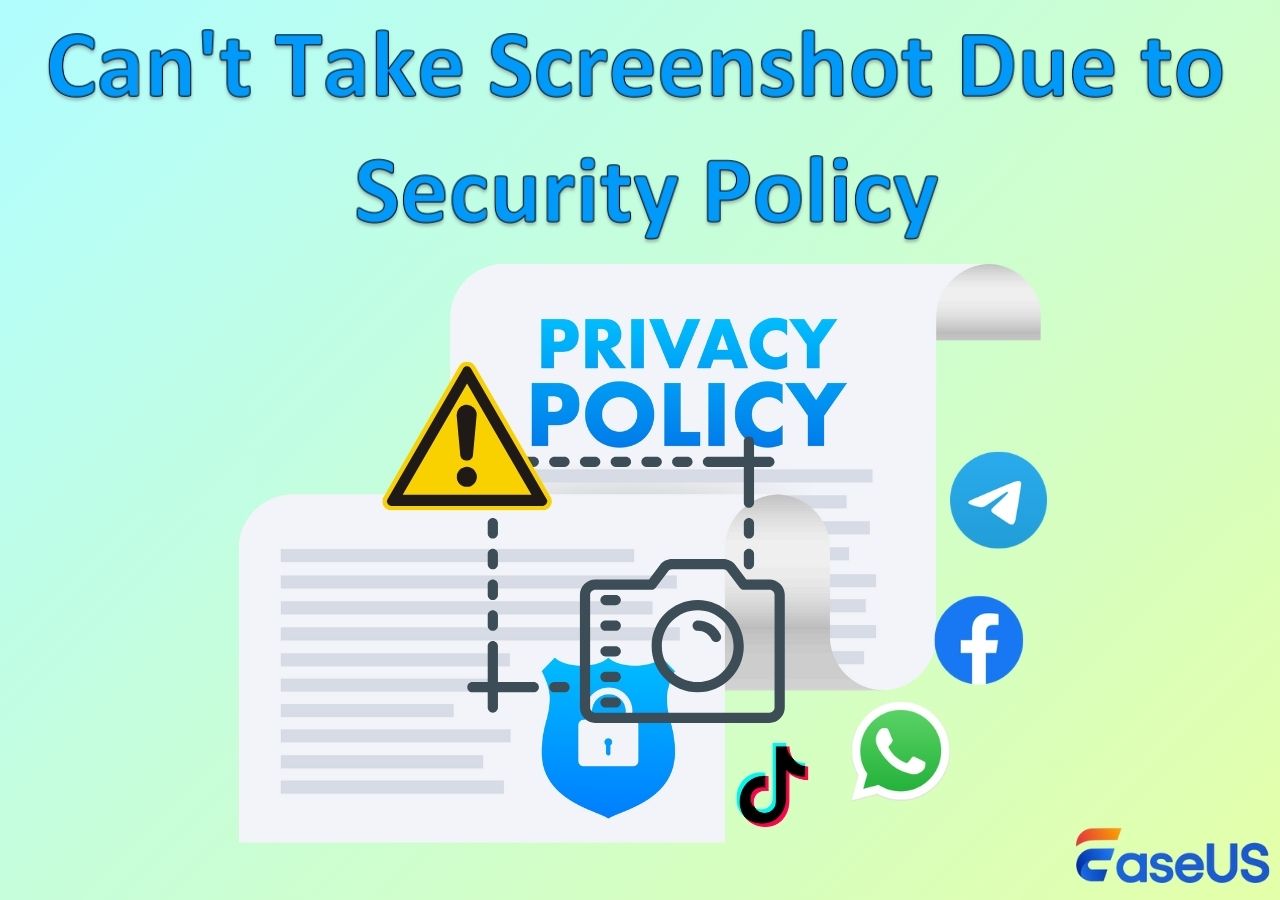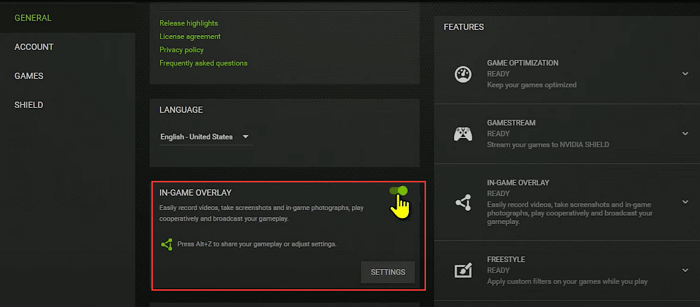-
![]()
Agnes
Agnes已經在EaseUS工作超過4年,有著豐富的技術文章寫作經驗。目前,寫過很多關於資料救援、硬碟分割管理或備份還原相關文章,希望能幫助用戶解決困難。…查看作者資訊 -
![]()
Gina
謝謝閱讀我的文章。希望我的文章能夠幫你輕鬆有效地解決問題。…查看作者資訊 -
![]()
Harrison
希望以簡單易懂的文筆,帶給讀者輕鬆好讀的科技文章~…查看作者資訊 -
![]()
Bruce
贈人玫瑰,手有餘香。希望我的文章能夠幫到您。…查看作者資訊 -
![]()
Ken
網路上的科技文章琳瑯滿目, 希望在您閱讀我的文章後可以幫助到您…查看作者資訊 -
![]()
Zola
一位科技愛好者和人文社科的忠實學者,希望通過科技和大家一起更好地理解世界…查看作者資訊
本文內容
0瀏覽次數 |
0分鐘閱讀
TikTok 是一款廣泛使用的短影片創作應用程式,下載量超過 10 億次。雖然這個社交平台提供了下載功能來分享精彩影片,但有時你可能需要截取創作者的個人主頁、評論、訊息,甚至影片的螢幕截圖。無論出於何種原因,人們都開始擔心:TikTok 會在 2024 年通知截圖嗎?
讓我們探索本指南,了解 TikTok 的通知系統以及在手機或螢幕錄製上電腦截圖的最佳方法!
TikTok 截圖時會通知嗎
不,如果您截取他們的個人資料圖片、故事、訊息、影片、聊天或 TikTok 直播的螢幕截圖,TikTok 不會通知任何人。
但是,它會向收件匣發送新追蹤者、新訊息和其他活動(例如提及、標籤、收藏、問題和答案等)的通知。當您不使用應用程式時,您也可能會收到推播通知,包括影片的評論、建議、讚等。
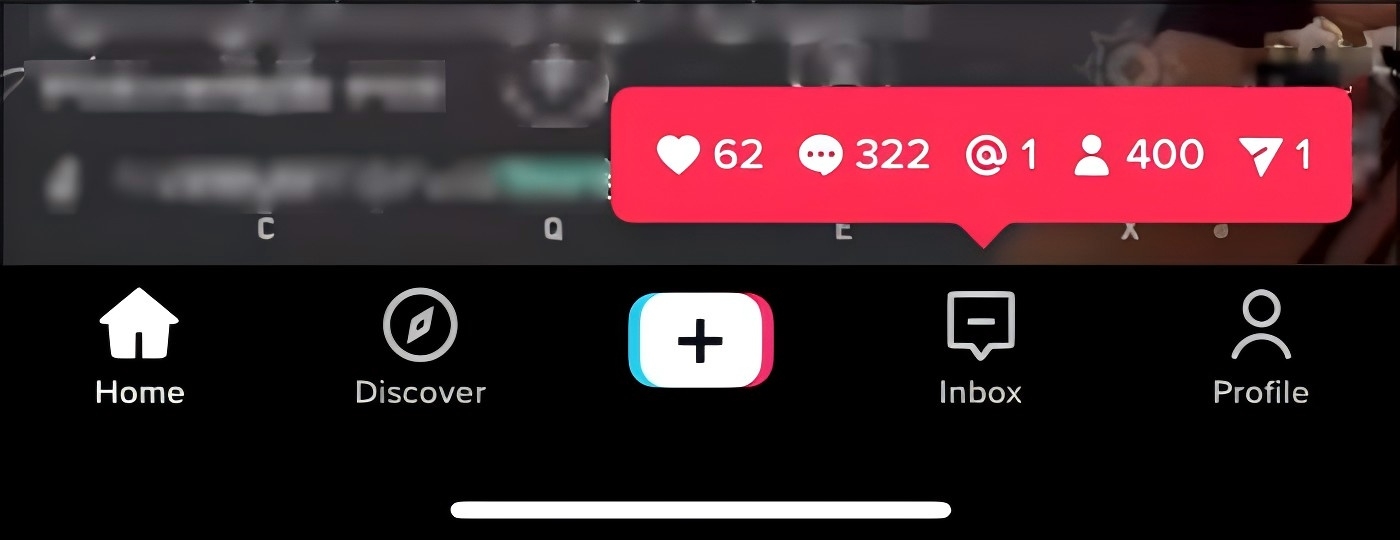
但是,如果您不想接收特定類別的收件匣通知,請開啟收件匣,選擇“活動”,然後點擊“所有活動”。若要過濾推播通知,請前往“個人資料”,選擇“選單”,開啟“設定和隱私”,然後點擊“通知”。您可以將想要的通知靜音。
目前,TikTok 不會通知用戶有關截圖的資訊。但是,在保存或分享他人內容時,您必須尊重他們的隱私以及平台的版權準則。
未經授權分享或分發他人的影片、照片或訊息可能會導致違反 TikTok 的服務條款並引發潛在的法律問題。
TikTok 可以禁止截圖嗎?
很遺憾,不行。TikTok 沒有提供直接或內建的控制來阻止他人截圖。不過,有一些策略可以保護你的內容並減少不必要的截圖。讓我們來探索一下:
👉將您的帳戶設定為私人
將你的TikTok帳號設定為私密,可以確保只有追蹤者才能看到你的影片。這可以防止陌生人截取你的內容。操作方法如下:
步驟 1. 啟動TikTok並按下「個人資料」按鈕。
步驟 2. 按下三條槓並打開“設定和隱私”。
步驟 3. 最後,點選「隱私權」並開啟「私人帳戶」。
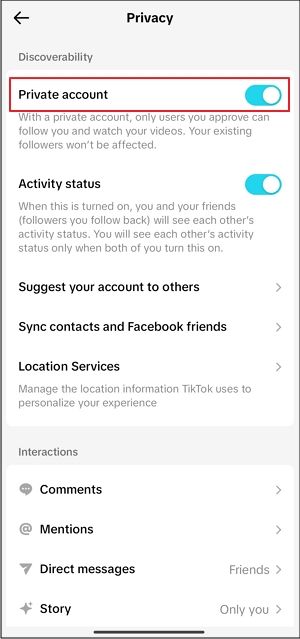
👉限制誰可以觀看您的影片
除了設定私密影片外,您還可以限制特定影片的觀眾。發佈影片時,您可以選擇允許哪些人觀看,例如好友(您追蹤的粉絲)。以下是如何將您的影片設定為私密影片,以確保敏感內容的安全:
步驟 1. 發佈時,選擇要上傳的影片後,點選右上角的設定圖示。
步驟 2. 在「誰可以查看此貼文」中,選擇「好友」或「僅限您」。如果帳戶是私人的,您也可以選擇「追蹤者」。
步驟 3. 如果您已經發布,請前往您的個人資料頁面並點擊影片下方的三個點。
步驟 4. 向下捲動到底部選單,直到看到「隱私設定 」。點擊它並選擇誰可以查看此貼文。大功告成! 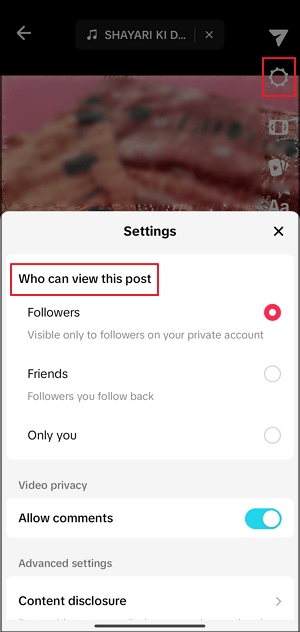
在其他社群媒體平台上分享這篇文章。
👉禁用影片下載
TikTok 可以控制哪些人可以下載您的影片。停用下載功能可以阻止人們直接保存您的影片,從而防止未經授權的使用或分享。請依照以下步驟操作:
步驟 1. 打開 TikTok,點擊底部的「個人資料」。點擊右上角的三個橫槓。
步驟 2. 現在,展開「隱私和安全」部分,然後按一下「隱私」。
步驟 3. 最後,點選「互動」選項卡,選擇「下載」。關閉“視訊下載”開關。
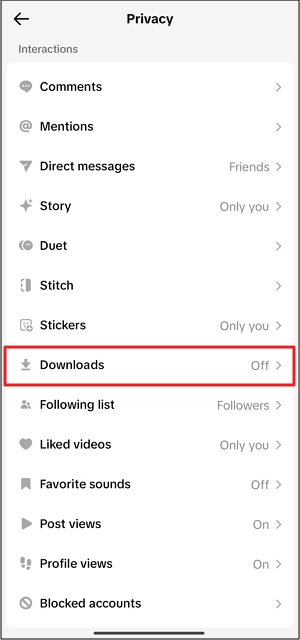
如何在電腦上截取抖音 (Tiktok) 的螢幕截圖
對於那些想要在電腦上使用 TikTok 網頁版時截取其內容的人來說,專業的截圖工具可能會有所幫助。EaseUS RecExperts 是top在這方面的選擇,提供多種功能來完成日常任務。
無論您需要在 Windows 還是 macOS 上截取高解析度螢幕截圖,這款安全且有效率的工具都能讓您更輕鬆、更快速地完成所有操作。您可以截取整個螢幕或特定區域的螢幕截圖,且沒有浮水印。輸出結果也將是高解析度的。它甚至允許您設定快捷鍵,以便輕鬆截取圖片。
使用 EaseUS 螢幕錄製工具,您還可以螢幕錄製抖音影片,無需水印。錄製完成後,用戶還可以使用內建編輯功能輕鬆剪輯影片。
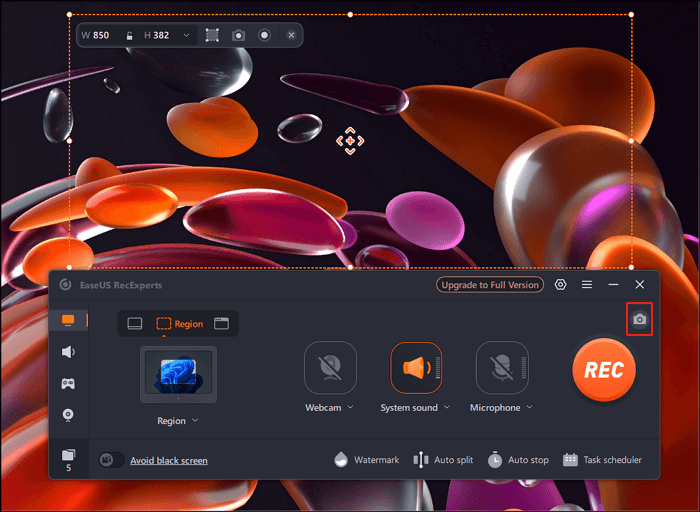
以下是 Windows 或 Mac 上截取 TikTok 螢幕截圖的詳細步驟:
步驟 1. 在您的電腦上下載並啟動程式。您將看到它提供的所有功能,包括網路攝影機錄製、音訊錄製、區域錄製以及其他選項,例如「設定」和「全螢幕錄製」。

步驟 2. 依需求點選「全螢幕」或「區域」 。螢幕會變暗,拖曳遊標會覆蓋您想要的錄製區域。
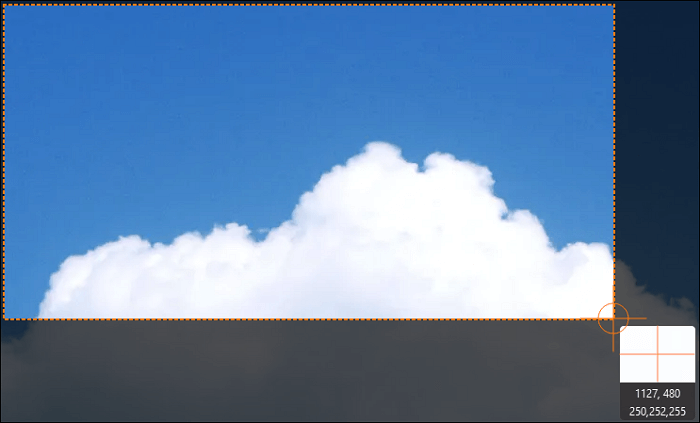
步驟 3. 現在按F11或點選「螢幕截圖」圖示進行螢幕截圖。

步驟 4. 螢幕截圖將保存在「錄音」 > 「圖片」中,您可以在其中輕鬆重新命名螢幕截圖。
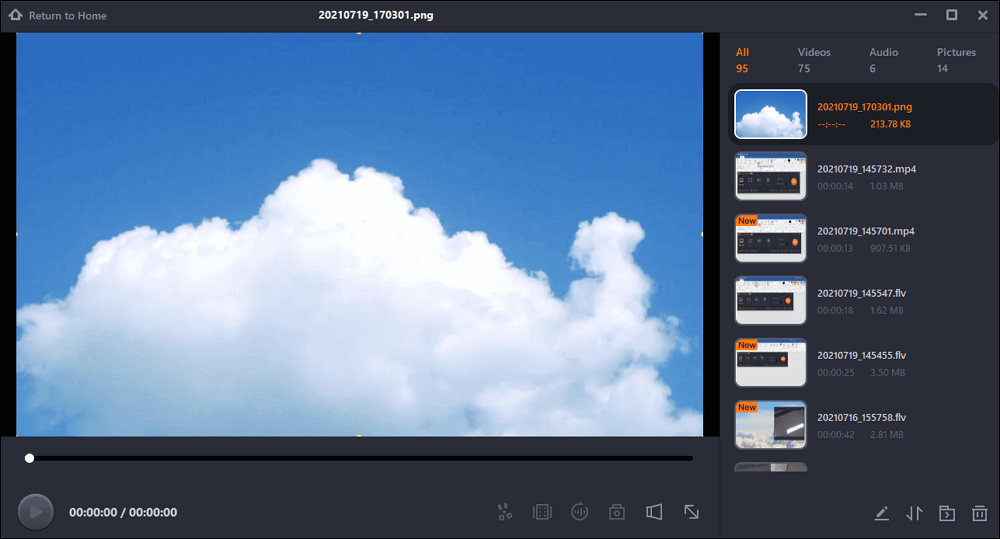
在其他社群媒體平台上分享這篇文章。
如何在行動裝置上截取抖音 (Tiktok) 的螢幕截圖
在手機上截取 TikTok 或其他任何應用程式的內容非常容易,因為幾乎所有新智慧型手機都內建了螢幕截圖工具。那麼,讓我們學習如何在 iPhone 和 iPad 上截取 TikTok 的內容:
👉iPhone/iPad
按下 iPhone 上的「音量調高」和「電源」按鈕,即可截取任何 TikTok 故事或影片的螢幕截圖。您可以從相簿中存取螢幕截圖。
👉Android
對於安卓手機,您需要在開啟抖音影片後同時按下音量下鍵和電源鍵。截圖將自動儲存到您的圖庫中。
結論
這篇詳盡的文章為您解答了TikTok是否會通知截圖的問題。答案是,TikTok 在截圖時不會有任何通知。同時,文章也簡單介紹如何在Windows、Mac和行動裝置上使用TikTok截圖。其中,EaseUS RecExperts 值得一試。
TikTok 截圖常見問題解答
在本部分中,您將找到有關 TikTok 是否通知螢幕截圖和 TikTok 錄音的更多問題的答案:
1. 截取訊息時,TikTok 會通知嗎?
不會。TikTok 截取你和他人之間的訊息時不會通知其他人。所以,只要你不將其用於不當用途,就可以放心地截取資訊。
2. 當您查看某人的個人資料時,TikTok 會通知嗎?
視情況而定。如果您的帳戶開啟了個人資料查看記錄功能,當您查看某人的個人資料時,對方會收到通知。但如果該功能關閉,即使您之後啟用,其他人也無法知道您是否查看過他們的帳戶。
3. 你能螢幕錄製 TikTok 嗎?
在您的 iPhone 上造訪螢幕錄製TikTok:
- 啟動 TikTok 並打開您最喜歡的影片到錄製。
- 現在,點擊「控制中心」中的「錄製」按鈕。
- 三秒後開始播放影片以開始錄製。
- 完成後停止錄製,您可以在“照片”應用程式中存取它。